标签:style blog http io ar os sp strong on
第一部分测试环境
操作系统:Win7专业版
数据库版本:Microsoft SQL Server R2
第二部分 IIS配置
1. 开启IIS
开始→控制面板→程序→打开或关闭windows功能→按下图所示,勾选每一项→确定(万无一失的方法是全部打勾)。
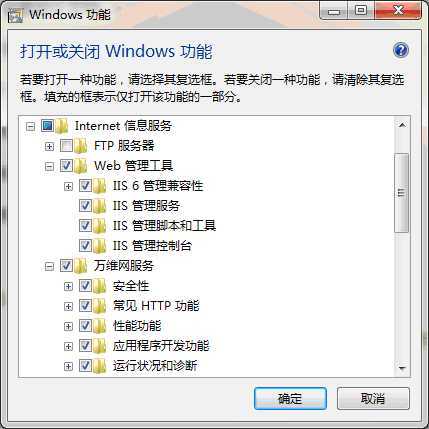
2. 打开并设置IIS
开始→控制面板→系统和安全→管理工具→Internet 信息服务(IIS)管理器
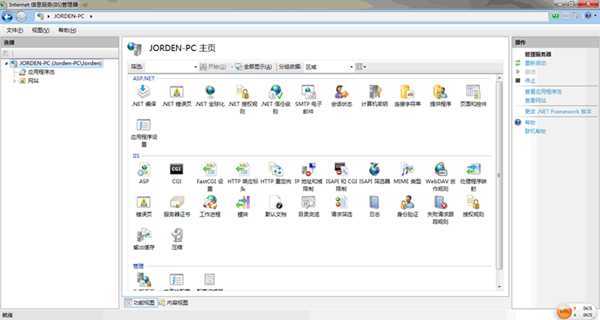
配置步骤如下:
另外,在“C:\Windows\Microsoft.NET\Framework\v2.0.50727”目录下找到aspnet_regiis.exe,双击运行即可。
最后,选择上图中左侧的“应用程序池”,如下图:
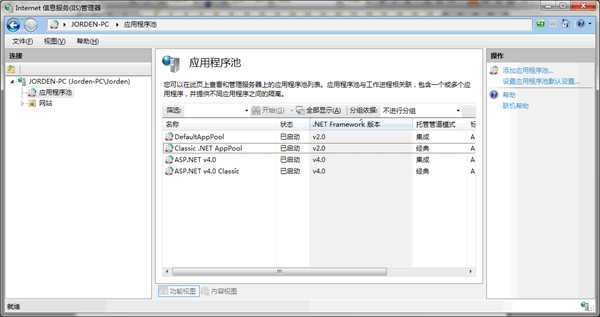
将右侧的“Classic .NET AppPool”按上图设置,方法是在其上右击后选择“设置应用程序池默认设置”。
第三部分开启数据库服务
操作步骤如下:
注意:SQL Server 2008的服务(SQL Server Browser和SQL Server(SQLSERVER))开启如下图。
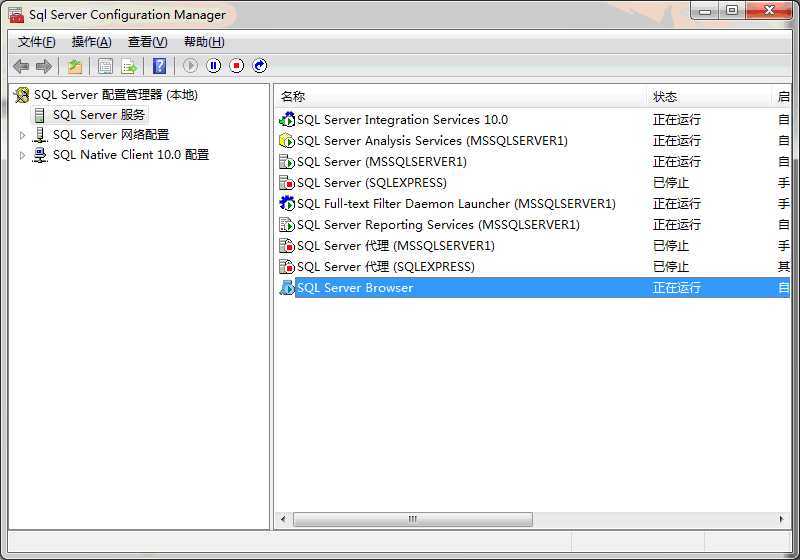
第四部分配置站点
操作步骤如下:
开始→控制面板→系统和安全→管理工具→Internet 信息服务(IIS)管理器
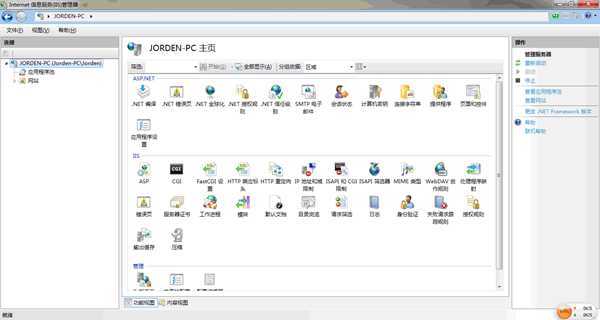
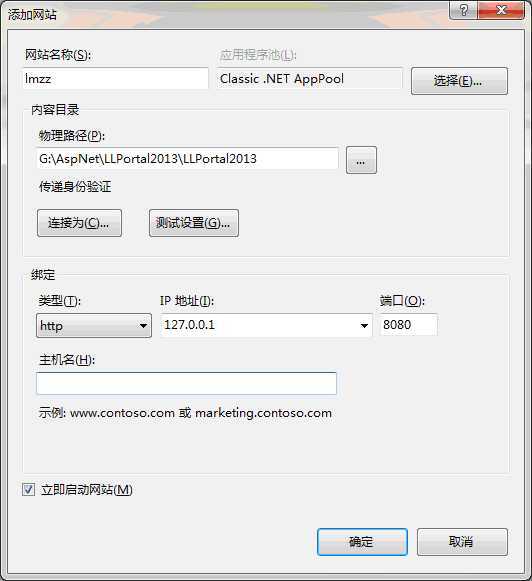
需要注意的地方:
传递身份验证:单击“连接为”→特定用户→设置(计算机的登录名和密码,保证对文件夹的访问权限)。
IP地址:如果是公司局域网,选择下拉框里的地址;如果是本机,则用127.0.0.1或者localhost。
端口:默认的端口号为80,可以设置为其他值(两个网站可以用一个端口号)。
主机名:在没有发布之前最好不要设置(具体不明)。
第五部分连接网站和数据库
操作步骤如下:
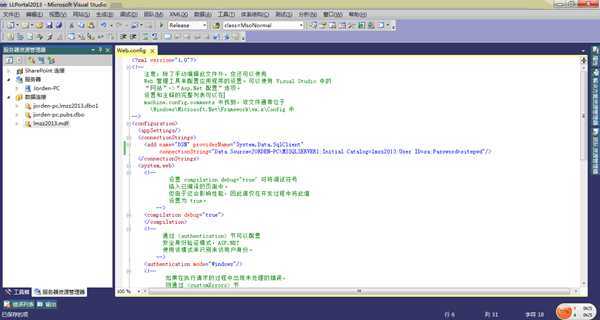
第六部分开启端口
Windows→高级安全Windows防火墙→入站规则→新建规则→端口→TCP→特定本地端口(8080)→允许连接→域、专用、公用→名称(webport)→确定
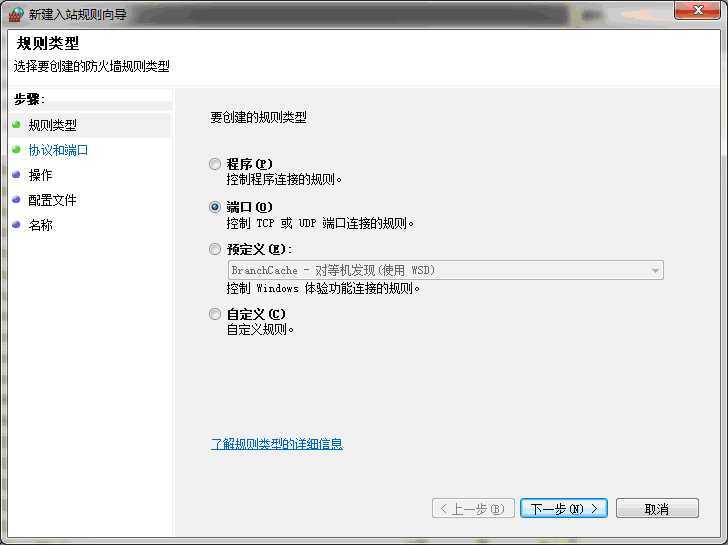
祝您成功!!!
标签:style blog http io ar os sp strong on
原文地址:http://www.cnblogs.com/jordenbruce/p/docs_publishwebsite.html